★今日の課題★
メーラーソフト『Thunderbird』の大幅リニューアルに対応
メーラーソフトのTHnderbirdが、色々な部分でリニューアルしました。
何と言っても見た目の変化は激しいです。
ロゴマークが変わった点は驚きました。
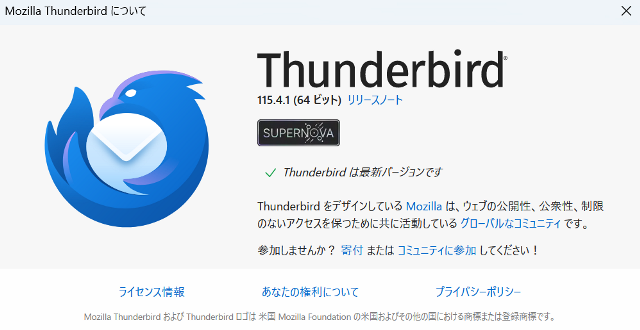
過去の資料が残っていたので比較しますと約1年前の2022年秋に撮影したversion 102.2.2、2年前の2021年秋に撮影したversion 91.3.0は『青い鳥』と『メール』がはっきりとわかるようなデザインでしたが、version 115では今どきのアイコンっぽくなりました。
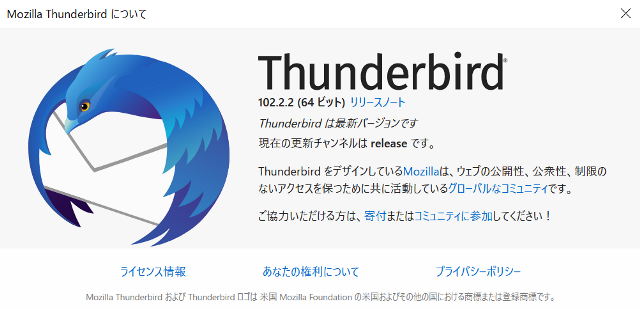
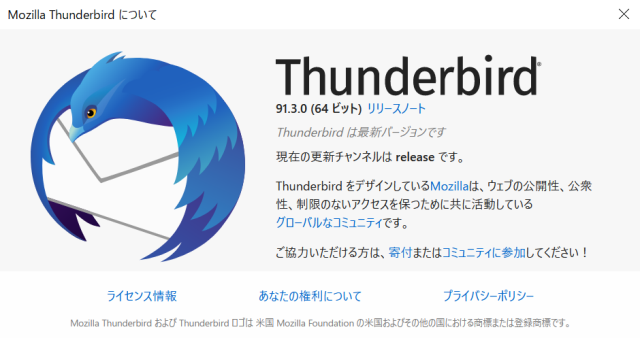
新旧を並べてみました。ついでに、Firefoxも並べてみました。こう見ると、Firefoxのロゴに寄ったというか、もしかすると同じ人がデザインしたのかなと思いました。
特徴点としては、旧ロゴが下開きであったものが、新ロゴでは上開きになっています。その点がFirefoxと共通します。
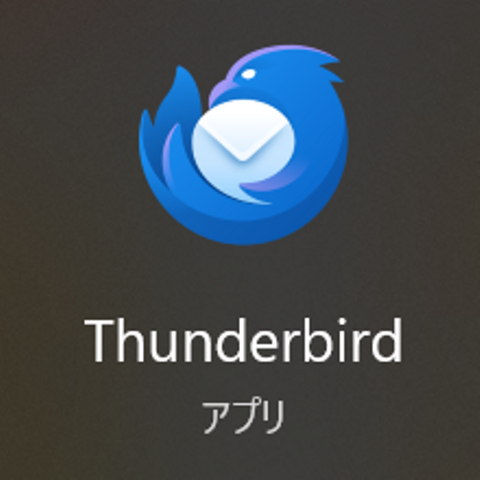
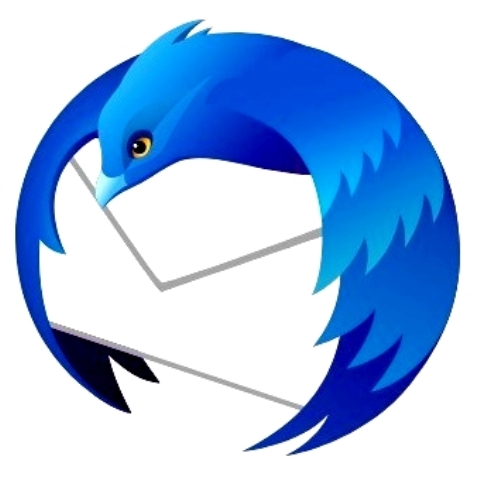
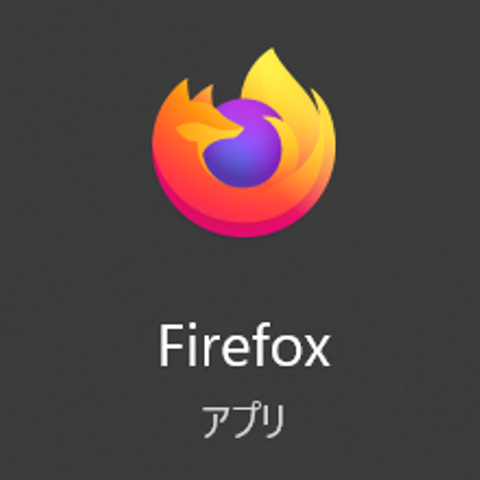
新しいメニュー表示
以前のバージョンですと『Alt』ボタンを押してメニューを表示するという操作がありましたが、それは残っています。
それ以外の方法として、最上段の画面最小化などのアイコンと並んでメニューアイコンが追加されました。
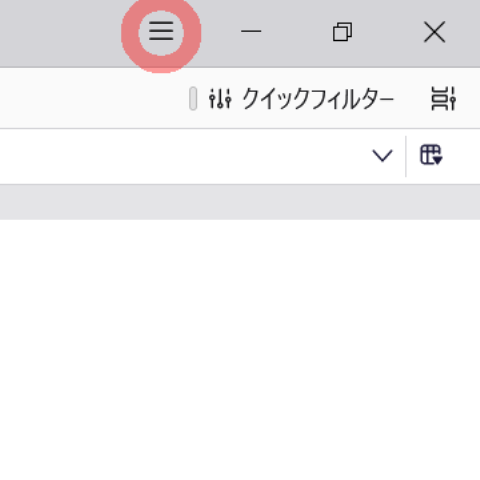
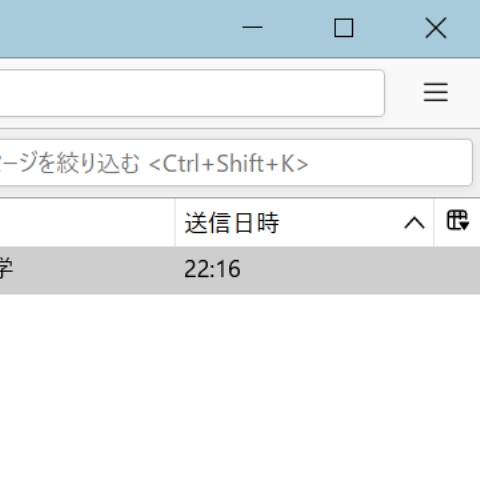
メニューを開くと下図のように新しいアカウント、作成、ファイルから開く、表示、UI密度、フォントサイズ、設定、アカウント設定、アドオンとテーマ、ツール、ヘルプ、終了がリストされます。
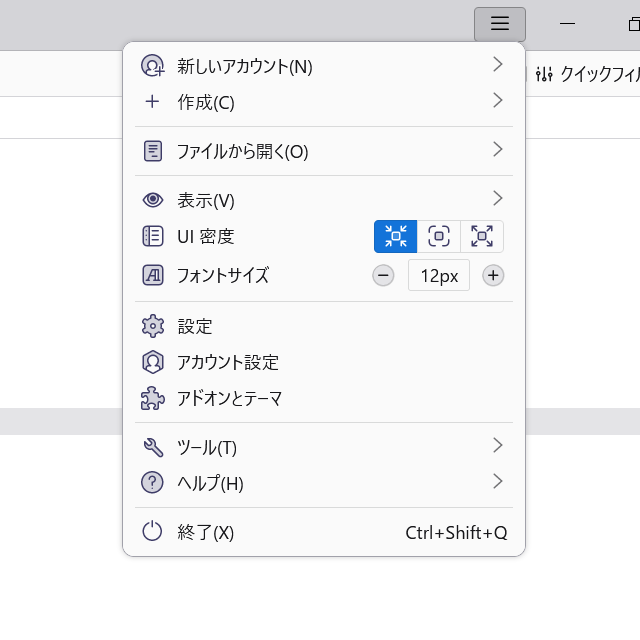
表示設定にはツールバー、レイアウト、フォルダーのサブメニューが付いています。
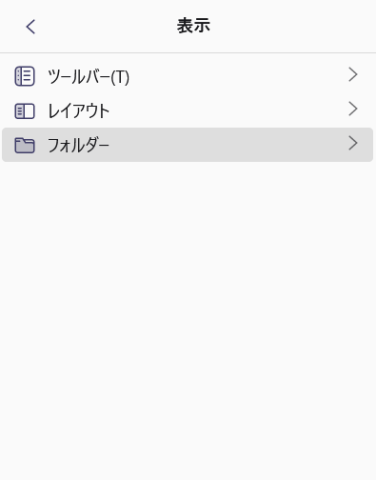
表示⇒ツールバーと進むと、メニューバー、クイックフィルターバー、スペースツールバー、ステータスバー、ツールバーのカスタマイズの5項目が展開されます。
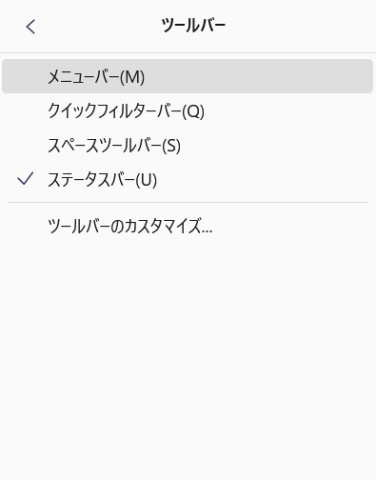
表示⇒レイアウトと進むと、クラシック表示、横長表示、縦表示、フォルダーペイン、メッセージリストヘッダー、メッセージペイン、Todayペインを表示の7項目が展開されます。
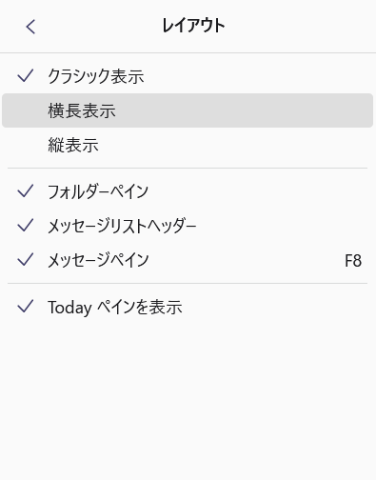
表示⇒フォルダーと進むと、フォルダーペインヘッダー、すべてのフォルダー、統合フォルダー、未読フォルダー、お気に入りフォルダー、最近使用したフォルダー、タグ、コンパクトビュー、お気に入り、フォルダーのプロパティの10項目が展開されます。
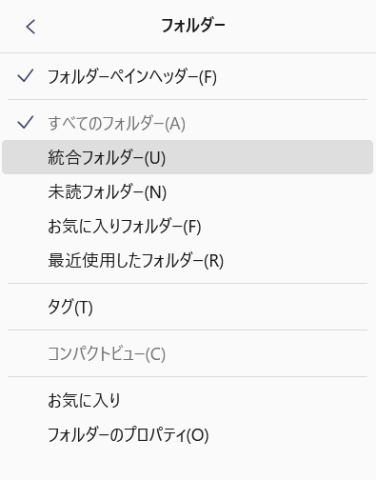
表示レイアウト
表示メニューの『レイアウト』から、受信リストやメール本文の配置を選択することができるようになりました。
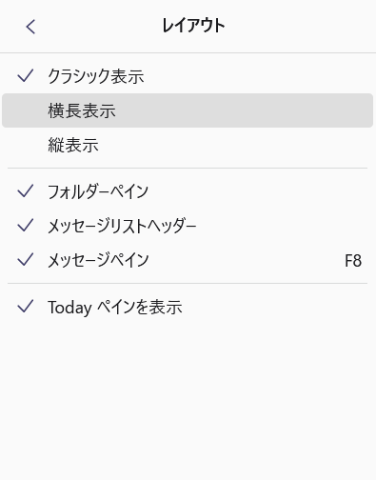
クラシック表示
従来型の表示方法です。
レイアウトは下図のとおりです。青がアカウント情報、橙がメッセージリスト、黄緑がメッセージ本文です。
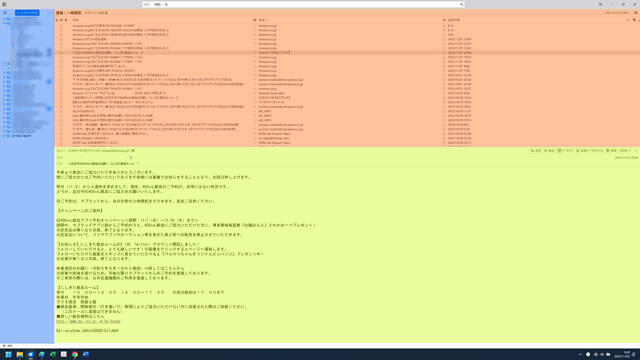
横長表示
本文を枠一杯まで表示できるようになりました。
おそらく、小さい画面で作業されている場合に、本文の右端を読むためにスクロールバーを操作するのが煩わしい、折り返しされる位置が不適切、という人に役立つと思います。
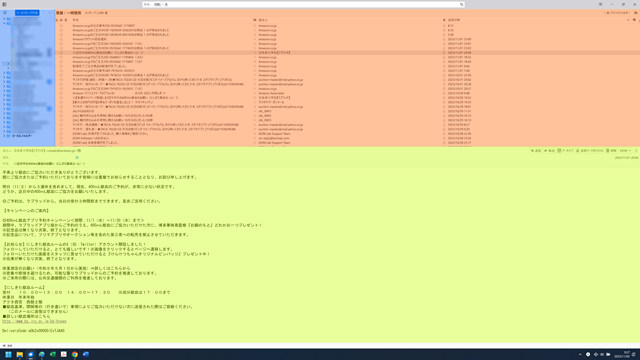
縦表示
それぞれが縦に独立したような表示方法です。Windowsのエクスプローラーでプレビュー表示すると画像等が右側に表示される、といった感じのレイアウトです。
毎日大量のメールを受信する人にとっては使いやすいスタイルかなと思いました。
試行してみたところ、高解像度の大画面では縦表示が使いやすかったです。
ただし、外出時はラップトップの小さな画面でThunderbirdを扱うので、そのときにはクラシック表示に戻さないと見づらかったので、いちいち切り替えるのが面倒だとか、レイアウトが変わると感覚が合わなくなるので統一したいという筆者のような者にとっては、使わない表示方法かなと思いました。
内勤専門であれば、これが使いやすそうです。
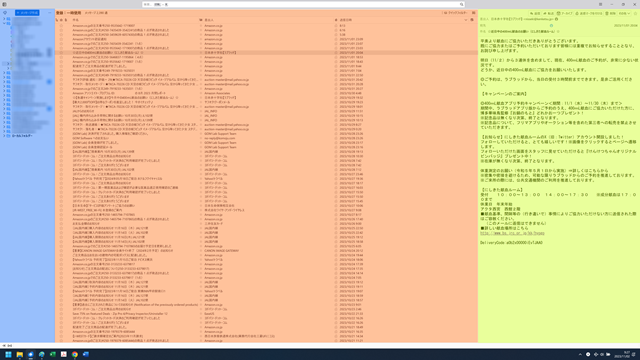
UI
今回のアップデートで新たに追加された機能に『UI密度』があります。
たぶん以前は無かったと思います。
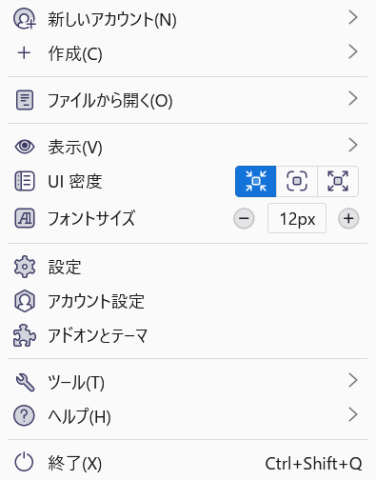
設定には3種類あり、『コンパクト』『既定』『リラックス』から選択できます。
『コンパクト』にすると、アカウントリストやメッセージリストがかなり密になります。
マウス操作が精緻でなければならず、雑な操作には対応しません。
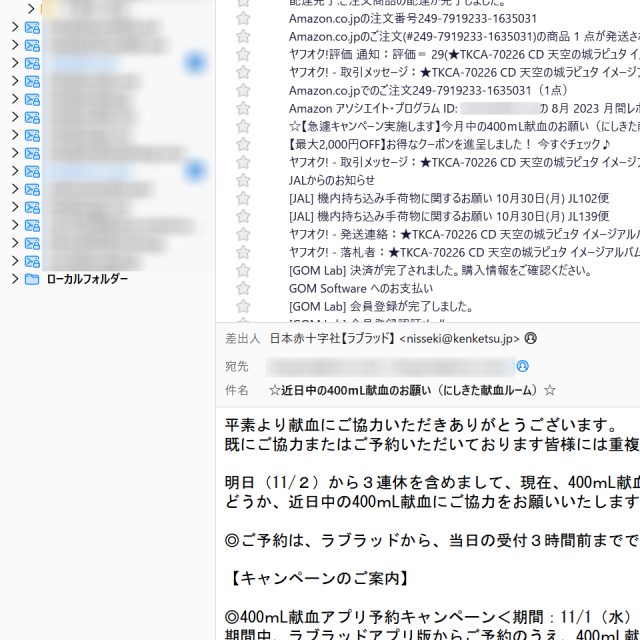
次のサイズが『既定』です。
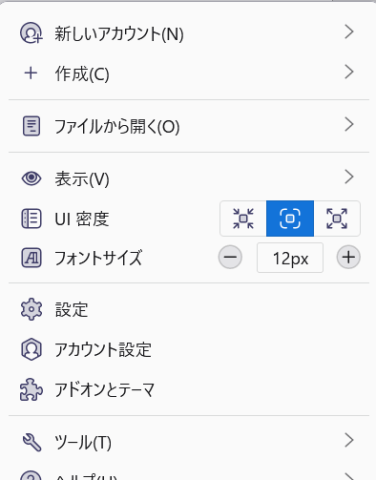
以前と同じくらいなのかなと思います。
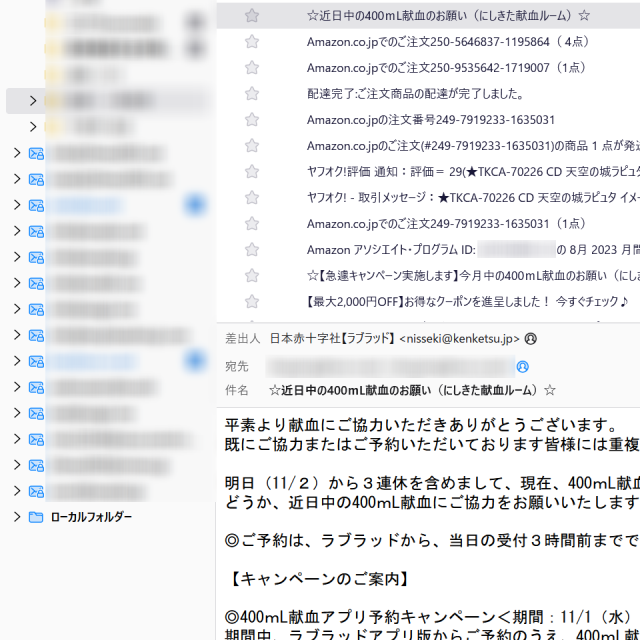
新しい設定の2つ目は『リラックス』です。
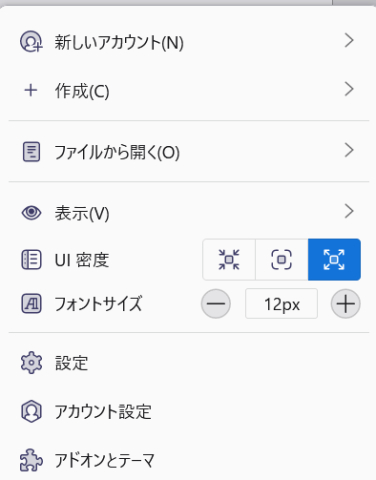
メッセージリストが『コンパクト』で30件表示できるところ、『既定』にすると20件、『リラックス』にすると16件になるので、お使いの画面によっては『リラックス』は新着メールを見落とすことにもなりかねないなと思いました。
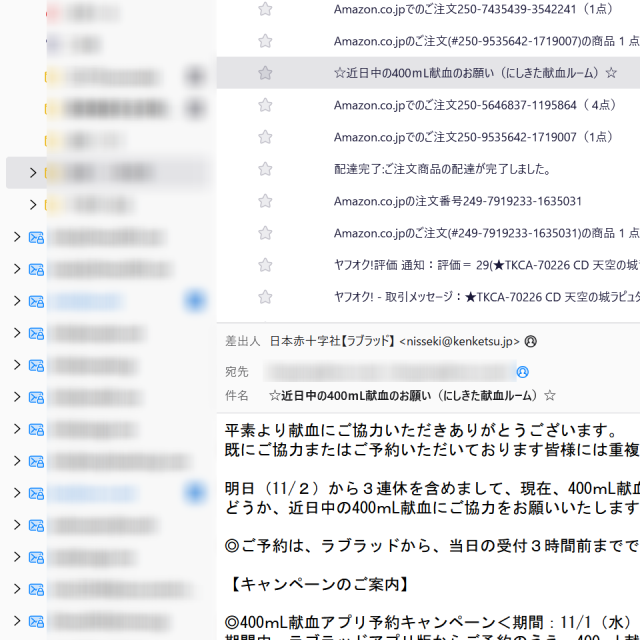
フォントサイズ
表示関してはフォントサイズも簡単に変更できるようになりました。
プラスやマイナスのボタンを押すごとに、フォントサイズが1ポイント変化して、リアルに表示が変更されます。
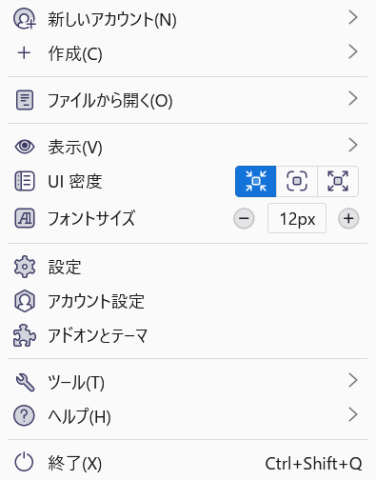
以前のバージョンを調べてみると『設定』の『一般』の中にフォント調整の項目がありました。
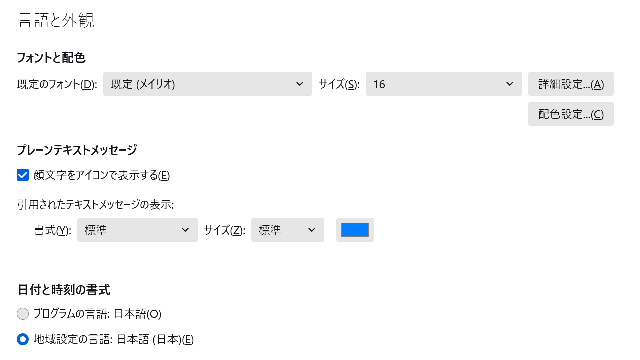
新着表示
新着メッセージが在るときの表示方法が変更になりました。

以前のバージョンは項目名の横に括弧書きで数字が表示されていたのです、項目名の長さによって表示位置にズレがありました。
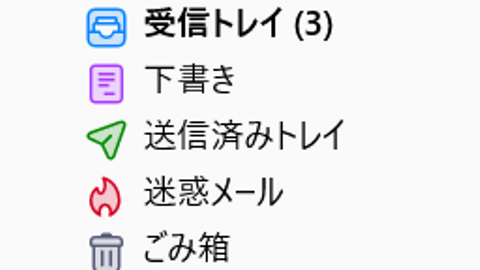
不具合なし(?)
今のところ受信トラブルなどは生じていないと思います。
ただし、Thunderbirdを起動した状態で放置していて数時間後、固まっていたことが1度ありました。並行してブラウザやパワーポイントなどを起動していたので、外的要因なのかThunderbirdが何か不調なのか、わかりません。
念のため管理下にある各アカウント(メールアドレス)宛にメールを送信して、受信できることを確認しました。
過去にはメール受信がスタックしたこともありましたので、様子をみていきたいと思います。
おわりに
いつも使っているメーラーソフトが、前触れなくリニューアルした時には、少なからず緊張感が高まりました。
メールがクラッシュしてしまうような事態は起きなかったので良かったです。
今後、何かあればこちらのサイトに記事をあげていきたいと思います。
最後までお読みいただき、ありがとうございました。


